İlan
IPhone'unuzu ve iPad'inizi senkronize etmenin tek yolunun bilgisayarınızdaki iTunes aracılığıyla olduğu uzun zaman önce değildi. İCloud sayesinde süreç artık çok daha kolay.
İçeriğinize her yerden erişebilmeniz için iCloud'u kullanarak iPhone ve iPad verilerinizi nasıl senkronize edeceğinizi görelim.
İPhone ve iPad İçeriğini iCloud ile Eşitleme
Apple cihazlarınızdaki dosyaları senkronize etmenin en basit yolu iCloud'dur. İlk olarak 2011 yılında tanıtılan iCloud, belgeler, fotoğraflar ve müzik gibi verileri Apple’ın sunucularında depolamanızı sağlar.
Daha sonra iOS, macOS ve Windows cihazlarından erişebilir ve indirebilirsiniz. Servis ayrıca kurulum ve geri yükleme amacıyla iOS cihazlarını doğrudan yedeklemenizi sağlar.
İCloud ile verileriniz hem taşınırken hem de depodayken güvende kalır. Apple, kimlik doğrulama için güvenli belirteçler kullanır ve uçtan uca şifreleme, belirli hassas bilgileri korur.
Apple cihazlarınızdaki verileri senkronize etmek için yeterli iCloud depolama alanınız olduğundan emin olmanız gerekir. Yeterli değilseniz, denemenizden önce iOS cihazınızda bir mesaj görürsünüz.
Kapsadık iCloud Drive dosyalarınızı herhangi bir cihazdan yönetme İCloud Sürücü Dosyalarına Herhangi Bir Aygıttan Erişme ve YönetmeiCloud Drive kullanışlı bir araçtır, ancak Apple'ın bulut depolama deneyimi platformunuza veya cihazınıza bağlı olarak gerçekten farklılık gösterdiğinden dosyalarınıza erişmek biraz kafa karıştırıcı olabilir. Daha fazla oku alan yaratmak için yardıma ihtiyacınız varsa. Ve daha fazla satın almanız gerekiyorsa, yedek iCloud depolama için birçok harika kullanım.
İCloud Depolama Alanınızı Kontrol Edin
İCloud'da ne kadar depolama alanınız olduğunu görmek için:
- İOS cihazınızda, Ayarlar uygulamasına dokunun [Adınız].
- seçmek iCloud> Depolamayı Yönet.

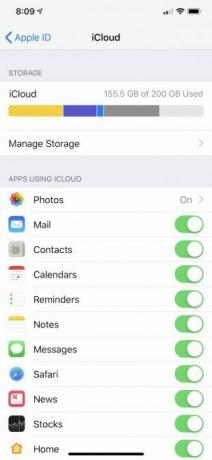
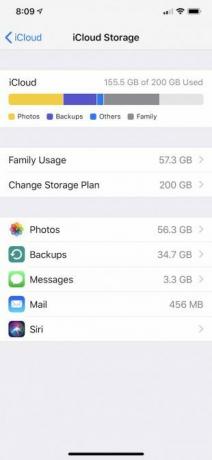
Ayrıca iCloud depolama alanınızı bir Mac veya PC'de kontrol edebilirsiniz:
- MacOS'ta, bilgisayarınızın sol üst tarafındaki Apple simgesini tıklayın ve Sistem Tercihleri. Oradan, tıklayın iCloud, sonra yönetme.
- PC'nizde açın Windows için iCloud.
Tüm Verileri Eşitleme Hakkında
İPhone ve iPad'inizdeki verileri senkronize etmek için henüz iki cihazdan en az birini ayarlamadığınız varsayılmaktadır. Her iki cihaz da önceden ayarlanmışsa, fabrika ayarlarına sıfırlama kullanarak iPhone veya iPad'inizi silme İPhone ve iPad'inizi Fabrika Ayarlarına SıfırlamaİPhone veya iPad'inizi fabrika ayarlarına nasıl sıfırlayacağınızı mı merak ediyorsunuz? İOS cihazınızın verilerini kolayca nasıl yedekleyeceğiniz, sıfırlayacağınız ve geri yükleyeceğiniz aşağıda açıklanmıştır. Daha fazla oku ve sonra bir iCloud yedeklemesi ile senkronize edin.
Senkronizasyona başlamak için cihazlarınızın aynı Kablosuz ağda olduğundan emin olun. Ayrıca iCloud'da güncel bir yedeklemeye de ihtiyacınız olacak.
Kaynak cihazda:
- İçine gidin Ayarlar uygulamasına gidip [Adınız]> iCloud. seçmek iCloud Yedekleme listenin en altına yakın bir yerde.
- Emin olun iCloud Yedekleme geçiş etkin, ardından Şimdi yedekle.
- Tam yedekleme tamamlanana kadar bekleyin.
Ardından hedef cihazda:
- Cihazı açın ve kurulum işlemine başlayın. Ekranda görüntülenene kadar yönergeleri izleyin. Uygulamalar ve Veriler ekran.
- Bu ekranda, İCloud Yedeğinden Geri Yükle.
- Geçerli tarihe sahip olması gereken en son yedeklemeyi seçin.
- Geri yükleme işleminin tamamlanmasını bekleyin.
Artık iPhone ve iPad'inizi iCloud verilerini kullanarak senkronize ettiniz.
Belirli Kategorileri iCloud ile Eşitleme
İCloud aracılığıyla farklı cihazlarınızdaki tüm verileri senkronize etmek istemeyebilirsiniz. Bunun yerine, yalnızca belirli kategorilerdeki veya uygulamalardaki verileri senkronize etmek isteyebilirsiniz. Belki de fotoğraflarınızı veya bilgilerinizi Hatırlatıcılar uygulamasından senkronize etmek istersiniz.
Yalnızca belirli verileri senkronize etmek için:
- Her cihaza aynı Apple Kimliğini kullanarak giriş yaptığınızdan emin olun. Görmek Apple Kimliği SSS Apple Kimliği SSS: En Sık Karşılaşılan 10 Sorun ve SorularıApple Kimliğiniz hakkında sorularınız mı var? Apple Kimliği şifrenizi sıfırlama, kredi kartınızı çıkarma ve diğer konularla ilgili sık sorulan soruları yanıtlıyoruz. Daha fazla oku Eğer soruların varsa.
- Sonra, Ayarlar uygulamalardan birinde, [Adınız]> iCloud.
- Artık senkronize etmek istemediğiniz uygulamaları veya kategorileri devre dışı bırakın. Şu andan itibaren, bu cihazda (bu kategoriler veya uygulamalar için) yapılan değişiklikler diğer Apple cihazlarınızla senkronize edilmeyecek.
- Gerekirse diğer cihazlarda 1-3 arasındaki adımları tekrarlayın.


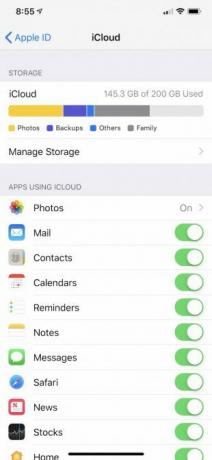
Uygulama Verilerini Eşitleme Hakkında
App Store'daki iOS uygulamalarının çoğu veri depolamak için iCloud'u kullanır. Bu, aynı uygulamayı yüklediğinizde bilgilerinin cihazlarınız arasında senkronize edilmesini kolaylaştırır.
Favori uygulamanızı yukarıda açıklanan listede görmüyorsanız geliştiriciyle iletişime geçmelisiniz. Belki de gelecekteki bir güncellemede iCloud senkronizasyonunu ekleyeceklerdir.
İCloud Yedekleme Hakkında
İleride, Apple cihazlarınızda iCloud Yedekleme'yi düzenli olarak kullandığınızdan emin olun. İCloud Yedekleme ile kolayca yeni bir cihaz kurabilir (tıpkı sizin yaptığınız gibi) veya mevcut bir cihazdaki bilgileri geri yükleyebilirsiniz.
İPhone veya iPad'iniz, kullanmadığınız zamanlarda her gece otomatik olarak çalışır. Bunun olması için aşağıdakilerden emin olun:
- İCloud Yedeklemenin açık olduğundan emin olun. Ayarlar> [Adınız]> iCloud> iCloud Yedekleme. Etkinleştirmek için seçim düğmesine dokunun.
- Cihazınız şarj oluyor ve bir Kablosuz ağa bağlı.
- İşleme başlamak için cihazın ekranı kilitli olmalıdır.
- Tam bir yedekleme gerçekleştirmek için yeterli iCloud depolama alanınız var.
İCloud Hangi Bilgileri Yedekler?
Varsayılan olarak, aşağıdaki bilgiler iCloud kullanılarak yedeklenir:
- Uygulama verisi
- Apple Watch yedeklemeleri
- Cihaz ayarları
- HomeKit yapılandırması
- Ana ekran ve uygulama organizasyonu
- iMessage, kısa mesaj (SMS) ve MMS mesajları
- İOS cihazınızdaki fotoğraf ve videolar
- Müzik, film, TV şovu, uygulama ve kitap gibi Apple hizmetlerinden geçmiş satın alma
- Zil sesleri
- Görsel Sesli Posta şifresi (yedekleme sırasında kullanılan SIM kartı gerektirir)
Bazı uygulama bilgileri zaten iCloud'da depolanmıştır ve bu nedenle tüm cihazlarınız arasında senkronize edilir. Buna kişiler, takvimler, yer imleri, posta, notlar, sesli notlar, paylaşılan fotoğraflar, iCloud fotoğrafları, Sağlık verileri, çağrı geçmişi ve iCloud Drive'da depoladığınız dosyalar dahildir.
Gösterdik Google Kişiler iCloud'a nasıl aktarılır Google Kişilerini Android'den iPhone'a AktarmaKişileri Android'den iPhone'a nasıl aktaracağınızı bilmeniz mi gerekiyor? İşte kişilerinizi senkronize etmek için birkaç yöntem. Daha fazla oku hala bu hizmette biraz varsa.
Cihazlar Arasında Doğrudan Senkronizasyon Hakkında Neler Var?
Bir Yıldırım veya USB-C kullanarak iPhone'unuzu ve iPad'inizi doğrudan senkronize edip edemeyeceğinizi merak edebilirsiniz. Ne yazık ki bu mümkün değil.
iOS bu işlevi desteklemediğinden, burada ayrıntılı olarak iCloud'u kullanmanız gerekir.
Neden Senkronizasyon için iTunes'u Kullanmıyorsunuz?
Belirtildiği gibi, iOS cihazları arasında veri senkronizasyonu bir zamanlar yalnızca iTunes üzerinden mümkün oldu. Bu yöntemi kullanmak yine de mümkündür, ancak en iyi ihtimalle hantaldır. Bir cihazı bilgisayarınıza yedeklemeniz, ardından aynı cihazı kullanarak diğer cihazı geri yüklemeniz gerekir.
Bu yöntemle, aktarabileceğiniz dosya türleriyle sınırlısınız. Ayrıca, süreç yukarıda belirtilen seçeneklerden daha uzun sürer. Ama biz baktık iPhone'unuzu iTunes ile nasıl senkronize edebilirsiniz İPhone'unuzu iTunes ve Back ile Senkronize EtmeiTunes, iPhone'unuzu senkronize etmek ve verilerinizi PC'nize yedeklemek için var. İTunes'u senkronizasyon için nasıl ayarlayacağınız aşağıda açıklanmıştır. Daha fazla oku eğer bilmen gerekiyorsa.
İPad ve iPhone'unuzu Senkronize Etmek Kolaylaştı
Özetle, iOS cihazlar arasında veri senkronizasyonu iCloud sayesinde basit bir süreç haline geldi. Tüm verilerinizi senkronize etmek veya dosyaları seçmek istediğinizde, işlem güvenlidir. Herhangi bir sorununuz varsa, bir göz atın iCloud sorun giderme kılavuzumuz Onları düzeltmek için.
Ve yardıma ilgi duyuyorsanız iPad web içeriğinizi düzenleme İPad'inizde Web İçeriğini Düzenlemenin ve Yönetmenin 4 YoluBu önemli ipuçları ve uygulamalar, web üzerindeki zengin bilgi miktarını iPad'inizde düzenli bir şekilde yönetmenize yardımcı olur. Daha fazla oku , ipuçları için makalemize göz atın.
Bryan Wolfe yeni teknolojiyi seviyor. Odak noktası akıllı ev aletlerinin yanı sıra Apple ve Windows tabanlı ürünler. En yeni akıllı telefon veya tabletle oynamadığında, Netflix, HBO veya AMC'yi izlediğini göreceksiniz. Veya yeni araba sürmeyi test edin.